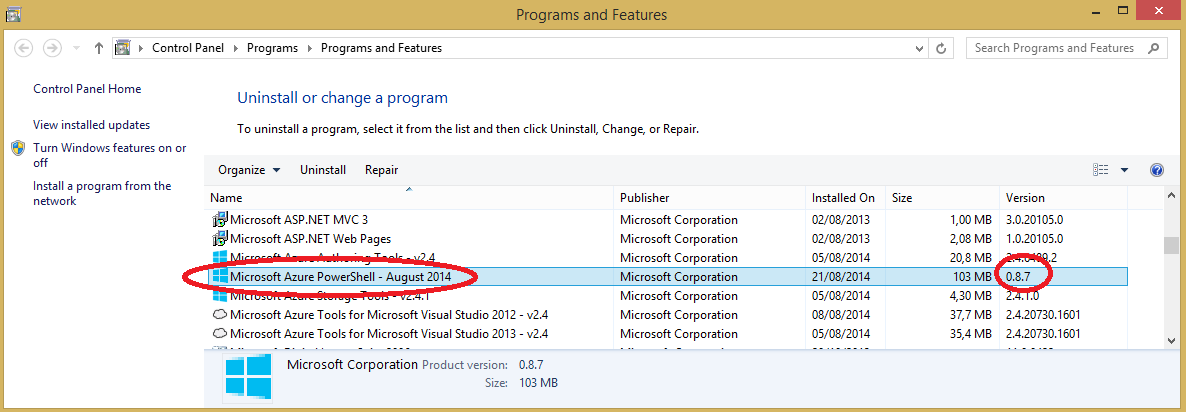Como ejecutar comandos de PowerShell (IaaS)? ¿Por dónde empiezo?
Existen muchos artículos y blogs disponibles que proporcionan comandos de PowerShell que se pueden utilizar sobre máquinas virtuales. Como por ejemplo como configurar las direcciones IPs estáticas o reservadas:
Configurar una dirección IP interna (DIP) estática para una máquina virtual
https://msdn.microsoft.com/es-es/library/azure/dn630228.aspx
Reserved IP Addresses
O el muy útil comando para resetear la contraseña de tu máquina virtual o habilitar el RDP y el firewall:
Enable RDP or Reset Password with the VM Agent
https://blogs.msdn.com/b/wats/archive/2014/03/06/enable-rdp-or-reset-password-with-the-vm-agent.aspx
Pero si no se está familiarizado o no se ha utilizado nunca PowerShell, podrán surgir errores como el de abajo al ejecutar el comando:
PS C:\> Test-AzureStaticVNetIP -VNetName TestVNet -IPAddress 192.168.4.7
VERBOSE: 3:15:03 PM - Begin Operation: Test-AzureStaticVNetIP
Test-AzureStaticVNetIP : No current subscription has been designated. Use Select-AzureSubscription -Current
<subscriptionName> to set the current subscription.
At line:1 char:1
+ Test-AzureStaticVNetIP -VNetName TestVNet -IPAddress 192.168.4.7
+ ~~~~~~~~~~~~~~~~~~~~~~~~~~~~~~~~~~~~~~~~~~~~~~~~~~~~~~~~~~~~~~~~
+ CategoryInfo : NotSpecified: (:) [Test-AzureStaticVNetIP], ApplicationException
+ FullyQualifiedErrorId : System.ApplicationException,Microsoft.WindowsAzure.Commands.ServiceManagement.IaaS.TestA
zureStaticVNetIPCommand
Pasos a seguir:
En este caso, hay que ejecutar algunos comandos previos como el comando para descargarse el fichero publishsettings que contiene la información y el certificado de la suscripción de Azure, o seleccionar la suscripción sobre la que se desea actuar en caso de tener varias.
A continuación se incluyen unos comandos que pueden ser útiles y deberán de ejecutarse previamente:
Primero habrá que descargar PowerShell, en caso de que no esté instalado en la máquina.
- Para descargar PowerShell se puede utilizar el siguiente enlace
How to install and configure Azure PowerShell
https://azure.microsoft.com/en-us/documentation/articles/install-configure-powershell/
Seleccionando la sección: “Microsoft Web Platform Installer”
- Para averiguar si lo tienes instalado, o la versión de PowerShell de la máquina, se puede comprobar en “Programas y Características” (Programs and Features)
1. Abrir PowerShell como administrador y ejecutar el siguiente comando para importar el fichero publishsettingsfile:
## Download the azure publish Settings File
Get-AzurePublishSettingsFile
IE (o cualquier otro browser) se abrirá y habrá que guardar el fichero publishsettingsfile en la máquina.
2. Para importarlo, utilizar el siguiente comando:
Import-azurepublishsettingsfile "C:\.....\..-credentials.publishsettings"
3. Una vez que el fichero publishsettingsfile se ha importado, hará falta obtener el nombre de la subscripción. El siguiente comando lista todas las subscripciones del usuario:
Get-AzureSubscription
4. El siguiente commando permite seleccionar una determinada suscripción (simplemente habrá que sustituir el nombre de la suscripción que se desee)
Select-AzureSubscription -SubscriptionName "NOMBRE DE LA SUBSCRIPCION" –Current
Ahora ya se podrán ejecutar los comandos para realizar funciones específicas
Maria Esteban Garcia
Windows Azure Support Engineer